Alcançar um público global pode ser difícil quando as diferenças culturais e de idioma atrapalham. Um vídeo localizado ajuda a preencher essas lacunas, garantindo que sua mensagem repercuta entre os espectadores de todo o mundo. Mas o que é localização de vídeo e por que ela é importante?
A localização de vídeos significa adaptar seus vídeos para atender a diferentes idiomas, regiões e culturas. Essa abordagem pode ser feita por meio de tradução, legendagem ou dublagem. O método correto torna seu conteúdo mais acessível, envolvente e relacionável a diversos públicos.
Neste guia, detalharemos as técnicas de localização de vídeo. Ele mostrará como localizar vídeos usando o Filmora e discutirá os benefícios e os desafios que você poderá enfrentar. Vamos começar!

Neste artigo
Parte 1. Técnicas e Métodos de Localização de Vídeo
Atingir públicos internacionais exige mais do que apenas um ótimo conteúdo. Ao localizar o conteúdo de vídeo, você precisa garantir que sua mensagem seja clara para os espectadores de diferentes regiões. Para isso, você precisa adaptar seus vídeos ao idioma e à cultura deles.
Aqui estão as três principais técnicas de localização de vídeo:
- Tradução (A base): A tradução é o ponto de partida da localização de vídeos. Isso envolve a conversão do roteiro ou do diálogo para o idioma de destino. O conteúdo traduzido forma então a base para outros métodos, como dublagem e legendagem.
- Dublagem (Locuções Localizadas): A dublagem usa o roteiro traduzido para substituir o áudio original por locuções localizadas. Ao combinar o tom, o tempo e a emoção, a dublagem cria uma experiência de visualização natural e envolvente.
- Legendagem (Texto na Tela): A legendagem também usa texto traduzido, mas o exibe como legendas na tela, mantendo o áudio original intacto. As legendas permitem que os espectadores acompanhem o conteúdo em seu idioma preferido sem alterar as narrações.
Parte 2. Como Localizar Seu Vídeo com o Filmora
Agora que você conhece as técnicas para criar um vídeo localizado, é hora de colocá-las em prática. A localização de vídeos pode parecer complexa, mas, com as ferramentas certas, isso se torna muito mais fácil. Uma dessas ferramentas é o Wondershare Filmora, um software de edição de vídeo que pode ajudá-lo a realizar esse processo.
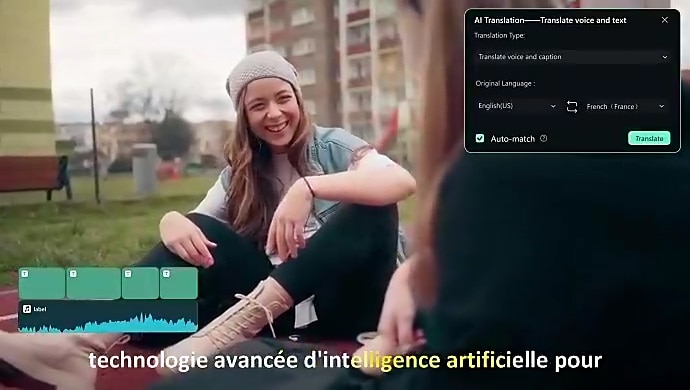
Principais Recursos
- Tradução de vídeo com IA: O Filmora simplifica o processo de localização de vídeos com o recurso de Tradução de Vídeo com IA. Ele permite traduzir, adicionar dublagem e criar legendas— tudo em uma única plataforma.
- Tradução de Áudio: O Filmora pode traduzir automaticamente o áudio do seu vídeo para o idioma de destino. Esse recurso elimina a necessidade de transcrição manual ou de ferramentas externas.
- Suporte a Vários Idiomas: O Filmora suporta traduções para 23 idiomas com grande precisão. Esses idiomas incluem Inglês, Alemão, Espanhol, Chinês, Japonês e Hindi.
- Clonagem de Voz: O Filmora tem um recurso de Clonagem de Voz com IA que ajuda você a replicar sua voz. Você pode usá-lo para localizar as locuções (dublagem) e, ao mesmo tempo, manter o tom de sua voz.
- Sincronização Labial: Para tornar a dublagem ainda mais perfeita, o recurso de sincronização labial do Filmora combina a narração localizada com os movimentos da boca do locutor.
- Fala para Texto: O recurso Fala para Texto permite converter o diálogo falado no vídeo em legendas precisas e sincronizadas com o tempo. Ele é compatível com vários idiomas, o que o torna um ótimo complemento para seu fluxo de trabalho de localização.
- Editor de Legendas: Adicionar legendas é fácil com o editor de legendas integrado do Filmora. Você pode gerar legendas automaticamente, editar o texto e personalizar sua aparência.
Como Usar o Filmora para Localizar Seus Vídeos
O Filmora oferece três métodos principais de localização de conteúdo de vídeo: Tradução de Vídeo com IA, Clonagem de Voz e Texto para Fala. Aqui estão os guias para ajudá-lo a localizar seus vídeos:
Método 1. Tradução de Vídeo com IA: Tradução, Dublagem e Legendagem de Uma Só Vez
O recurso de Tradução de IA do Filmora permite que você traduza, adicione dublagem e insira legendas em seu vídeo de uma só vez. Aqui está um guia passo a passo simples sobre como usar o recurso de Tradução com IA do Filmora para criar um vídeo localizado:
Etapa 1 Inicie um Novo Projeto e Importe Seu Vídeo
Inicie a versão mais recente do Wondershare Filmora em seu PC. Para começar a editar o vídeo, vá para Criar Projeto > Novo Projeto. Em seguida, vá para Mídia > Mídia do Projeto > Importar para carregar o vídeo que deseja localizar.

Etapa 2 Acessar a Ferramenta de Tradução por IA
Arraste e solte o arquivo de vídeo na linha do tempo e acesse o recurso Tradução por IA:
- Clique no ícone Mais na barra de ferramentas para expandir as opções e selecione Tradução por IA.
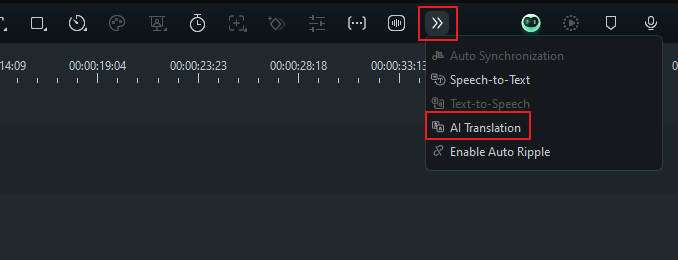
- Ou clique com o botão direito do mouse em seu videoclipe na linha do tempo e escolha Tradução por IA no menu.
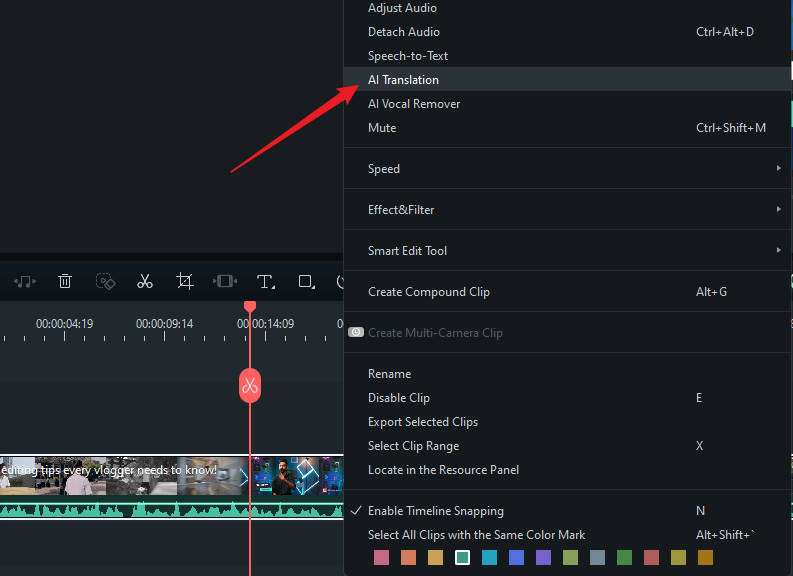
Etapa 3 Ajuste Suas Configurações de Tradução
Quando a janela de configurações for exibida, configure as seguintes opções:
- Tipo de Tradução: Escolha entre “Traduzir voz e legenda” ou “Traduzir somente a legenda”.
- Idioma de Origem: Selecione o idioma falado em seu vídeo.
- Idioma de Destino: Escolha o idioma para o qual você deseja traduzir.
- Sincronização Labial: Permite a dublagem que combina o áudio com os movimentos labiais do locutor.
- Correspondência Automática: Essa ferramenta sincroniza automaticamente a transcrição com a linha do tempo do vídeo.
Depois de definir suas preferências, clique no botão Traduzir para começar a localizar o vídeo.
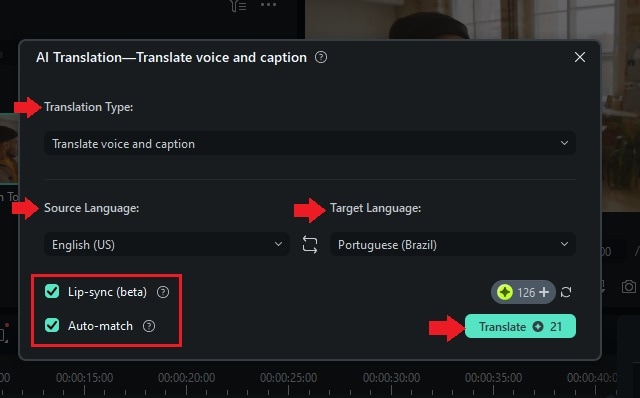
Etapa 4 Visualizar a Tradução
Quando a tradução for concluída, uma barra de progresso indicará o status.
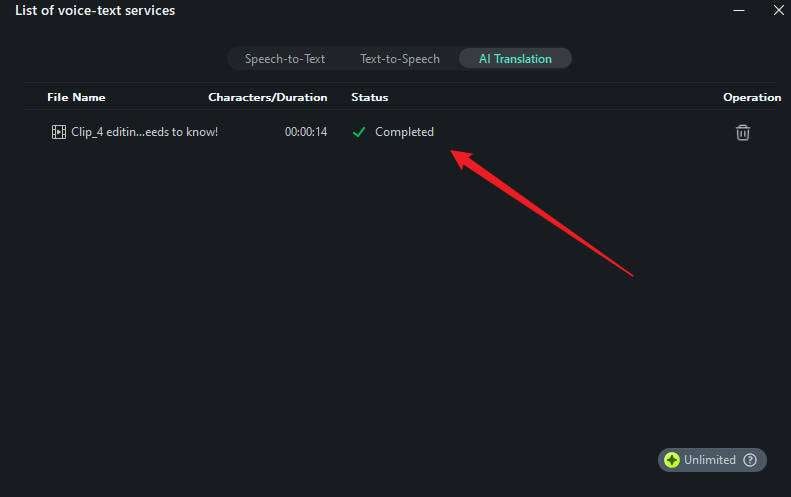
Você retornará ao espaço de trabalho de edição com uma nova faixa de tradução adicionada à linha do tempo. Essa faixa inclui áudio dublado por meio da clonagem da voz do locutor no vídeo, juntamente com legendas traduzidas. Tanto a dublagem quanto as legendas são sincronizadas com os movimentos labiais do locutor.
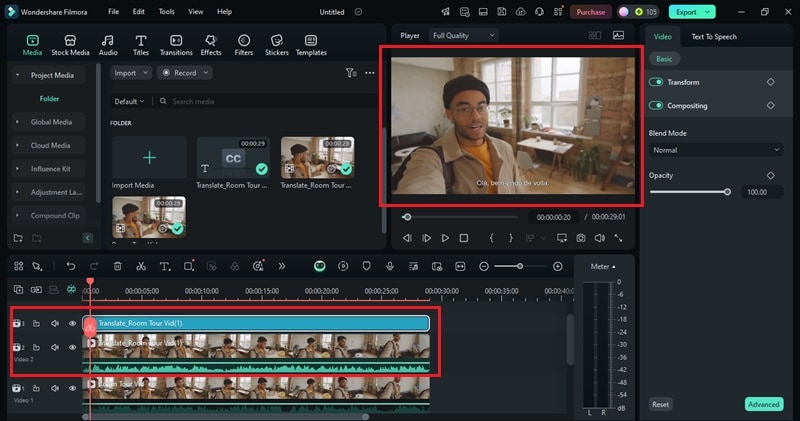
Etapa 5 Exportar Seu Vídeo Localizado
Quando você estiver satisfeito com as edições finais, clique no botão Exportar. Na janela de exportação, ajuste as configurações, como resolução, formato e qualidade do vídeo. Por fim, clique em Exportar para salvar o vídeo localizado em seu dispositivo.

Assista ao vídeo abaixo para ver como funciona a tradução de vídeo com IA
Método 2. Uso do Recurso de Fala para Texto para Adicionar Legendas
Use o recurso Fala para Texto se você quiser apenas adicionar legendas, sem alterar a voz. Siga estas etapas para criar legendas para seu vídeo localizado usando o recurso Fala para Texto (STT) do Filmora.
Etapa 1 Acesse a Ferramenta de Fala para Texto
Primeiro, selecione a faixa de áudio na linha do tempo. Em seguida, na barra de menu superior, clique em Ferramentas > Áudio > Conversão de Fala em Texto.
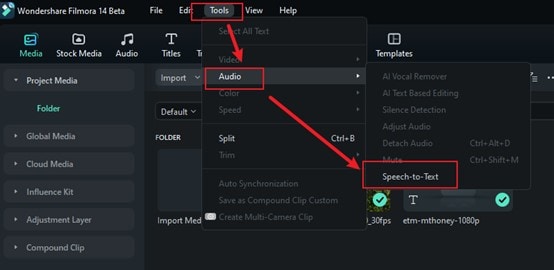
Etapa 2 Configurar os Parâmetros de Fala para Texto
Nas configurações de parâmetros, configure as seguintes opções:
- Idioma do áudio: Selecione o idioma falado no áudio.
- Idioma para o qual traduzir: Escolha o idioma de destino das legendas.
- Correspondência Automática: Ative essa opção para sincronizar automaticamente a transcrição com a linha do tempo do vídeo.
Quando todos os parâmetros estiverem definidos, clique em Gerar para começar a criar as legendas.
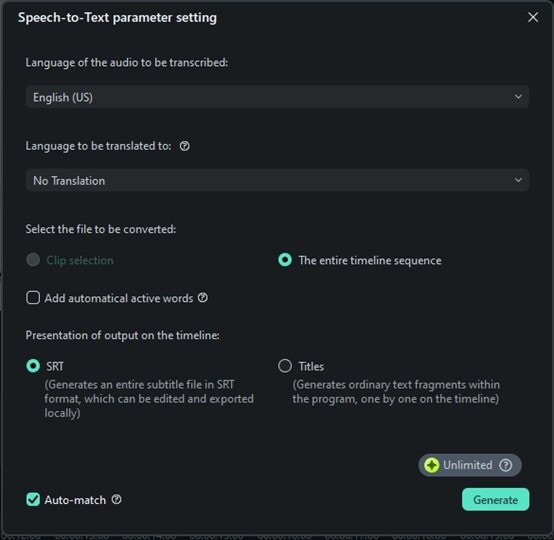
Etapa 3 Visualizar e Editar as Legendas
Quando o processo for concluído, a faixa de legenda aparecerá na linha do tempo do vídeo. Para fazer edições, clique duas vezes na trilha de legenda para abrir a janela Editar Legenda.
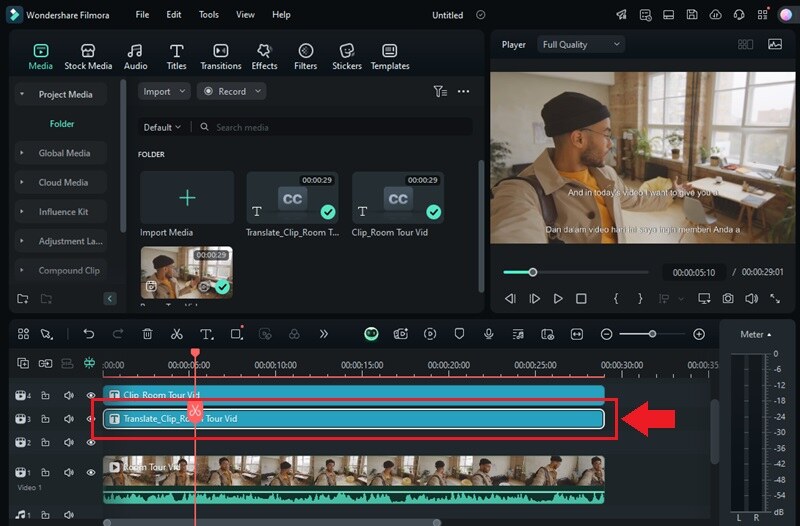
Aqui, revise o texto para verificar se há erros e faça as alterações necessárias. Você também pode personalizar a fonte, o estilo e a aparência para que se alinhem ao tema do seu vídeo. Em seguida, clique em Salvar para finalizar as legendas.
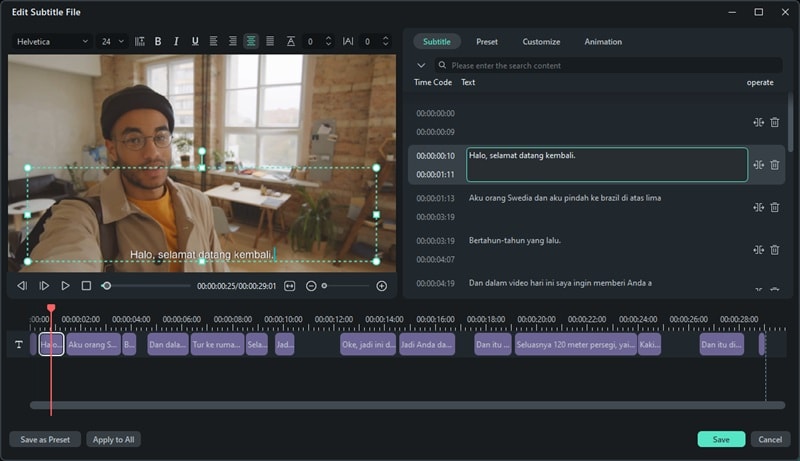
Assista ao vídeo abaixo para ver como o recurso Fala para Texto gera legendas automaticamente.
Método 3. Uso do Recurso de Clonagem de Voz para Dublar seu Vídeo
Se quiser apenas dublar seu conteúdo de vídeo, você pode usar os recursos de Clonagem de Voz com IA e Texto para Fala (TTS) do Filmora. Siga estas etapas para adicionar voz de dublagem aos seus vídeos localizados usando as ferramentas de IA do Filmora:
Etapa 1 Acesse a Ferramenta de Clonagem de Voz com IA
Comece navegando até a guia Títulos, selecionando um Modelo de Texto e arrastando-o para a linha do tempo. Em seguida, clique na trilha Texto na linha do tempo para abrir o painel de edição à direita. Localize a opção Texto para Fala (TTS) e selecione a ferramenta de Clonagem de Voz para começar.
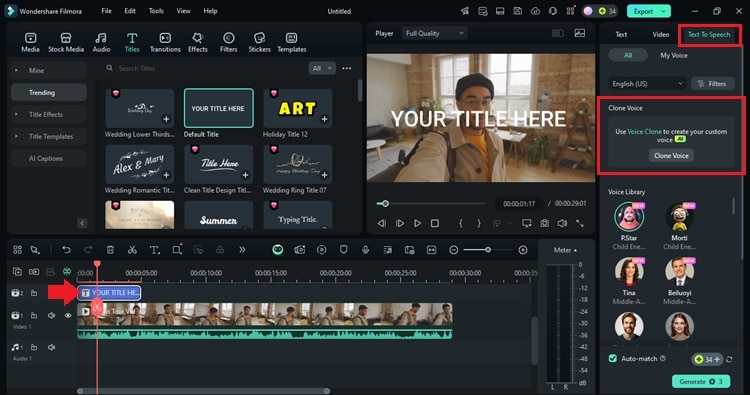
Etapa 2 Gravar o Áudio do Consentimento
Será exibida uma nova janela, na qual você precisará aceitar os termos de uso para ativar a clonagem de voz. Selecione a Opção Gravar Áudio de Consentimento para continuar. Escolha seu dispositivo de gravação e leia o texto fornecido na tela. Aperte o botão Vermelho Gravar para começar a gravar sua voz.
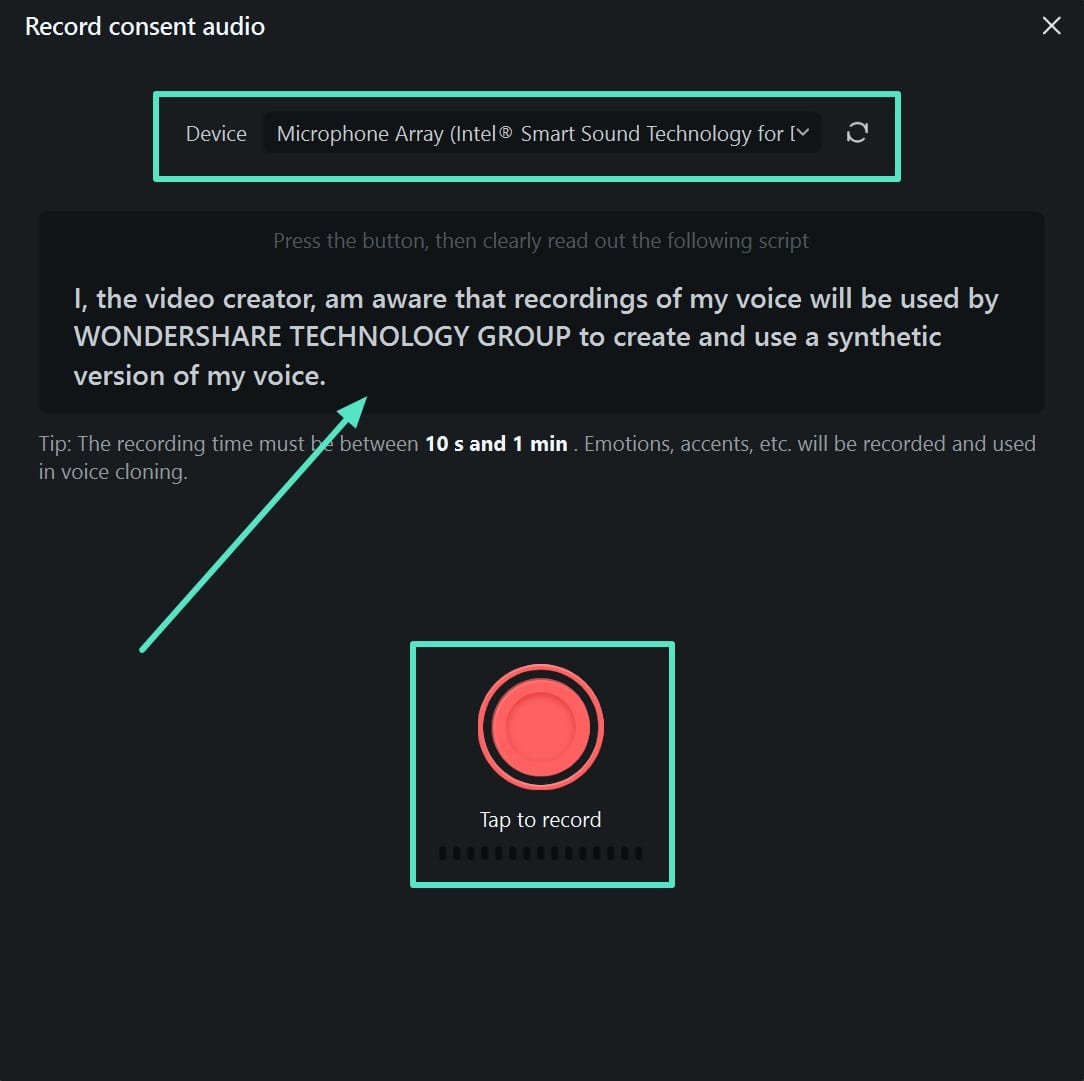
Etapa 3 Finalizar e Clonar Sua Voz
Durante o processo de clonagem, você precisará registrar dois parágrafos curtos. Depois de concluído, nomeie seu perfil de voz e selecione Clonagem de Voz para processá-lo. Se necessário, você pode usar a opção Gravar Novamente para refinar a gravação antes de continuar.
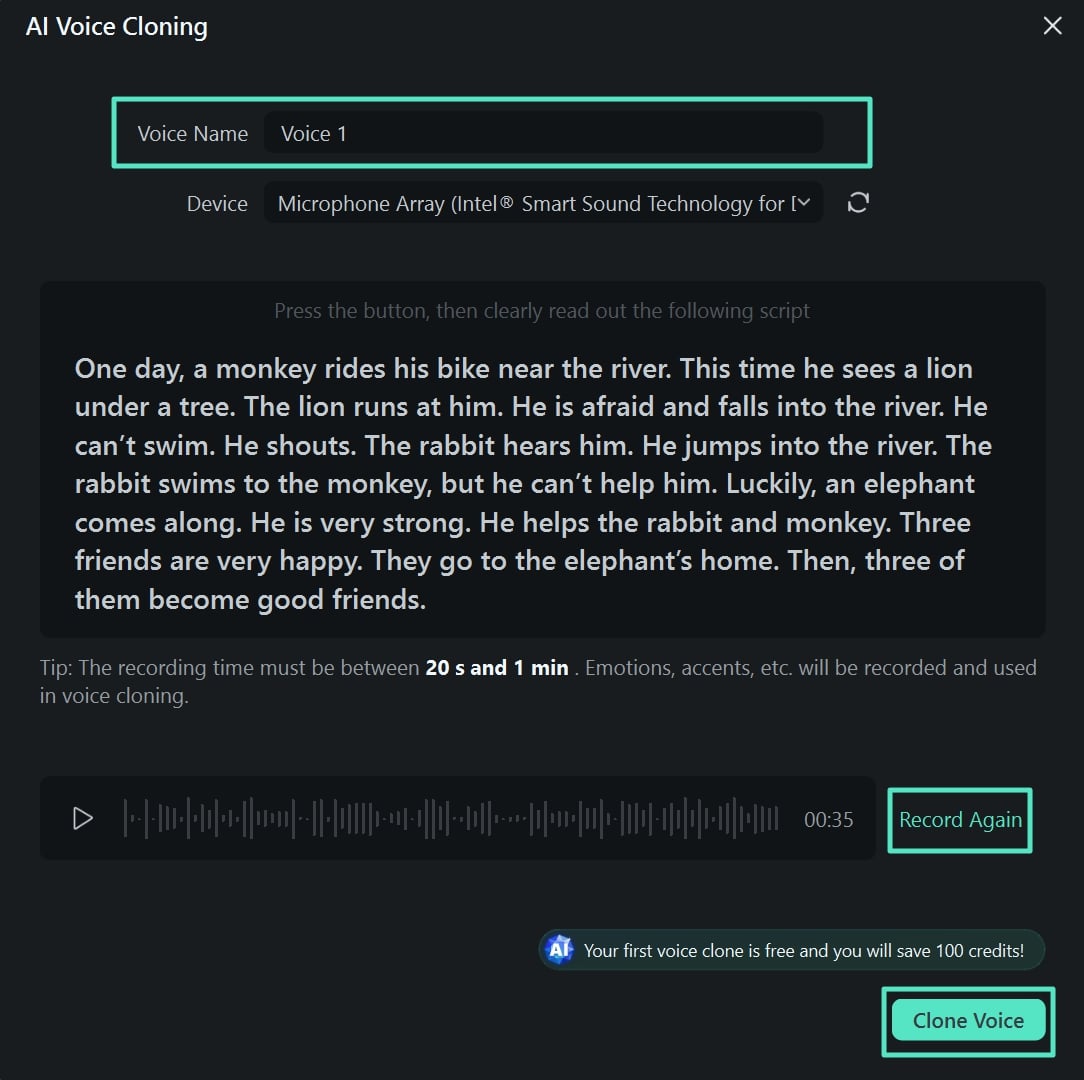
Etapa 4 Aplique Sua Voz Clonada Usando Texto para Fala
Quando o processo de clonagem for concluído, sua voz personalizada aparecerá no painel TTS à direita. Selecione sua Voz Clonada, digite o texto que deseja converter em fala e clique em Gerar para adicionar a dublagem ao seu vídeo.
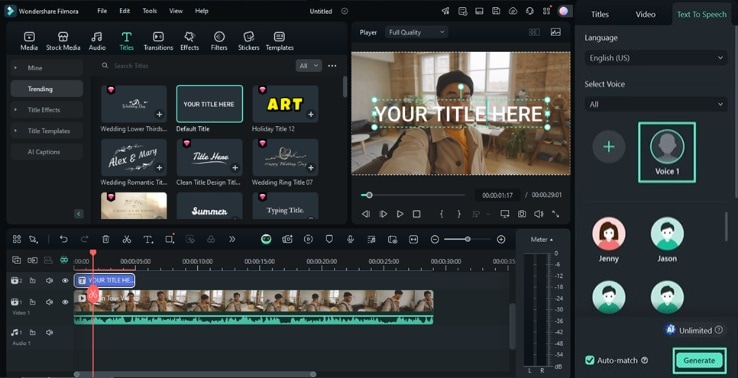
Assista ao vídeo abaixo para ver como o recurso Clonagem de Voz pode dublar seu vídeo com uma voz personalizada.
Parte 3. Benefícios e Desafios da Localização de Vídeo
A localização de vídeos é uma maneira poderosa de se conectar com públicos internacionais. Ele permite que você alcance públicos em todo o mundo, tornando seu conteúdo acessível. No entanto, ela traz benefícios e desafios significativos. Vamos dar uma olhada nos principais benefícios e desafios comuns da localização de vídeos.
Benefícios da Localização de Vídeo
- Alcance um Público Maior: A localização de seus vídeos permite que você se conecte com espectadores que falam idiomas diferentes. Essa abordagem pode ajudar sua marca ou conteúdo a crescer em escala global.
- Aprimoramento da Experiência do Telespectador: Quando os espectadores veem o conteúdo em seu idioma nativo ou com legendas precisas, eles se sentem mais envolvidos. Um vídeo localizado repercute melhor e cria uma conexão emocional mais forte.
- Acessibilidade Aprimorada: A adição de legendas ou locuções localizadas garante que o conteúdo do seu vídeo seja acessível a públicos multilíngues.
- Melhorar o Desempenho do Conteúdo: Os vídeos localizados geralmente recebem melhores métricas de engajamento, incluindo mais visualizações, tempo de exibição e compartilhamentos.
Desafios na Localização de Vídeos
- Manter a Precisão Cultural: A localização é mais do que apenas traduzir palavras. Você precisa adaptar piadas, gírias e referências culturais para garantir que façam sentido e não ofendam os espectadores.
- Garantia de Sincronização: A sincronização do áudio (dublagem) e das legendas com os recursos visuais do vídeo pode ser complicada. A sincronização labial deve parecer natural, e as legendas precisam corresponder ao tempo do diálogo.
- Consistência em Vários Idiomas: Manter um tom, estilo e qualidade consistentes em diferentes idiomas pode ser difícil. Isso requer tradução e edição cuidadosas para garantir que o conteúdo final pareça coeso.
Conclusão
A criação de um vídeo localizado é fundamental para atingir o público em diferentes idiomas e culturas. Ao adaptar seu conteúdo por meio de tradução, dublagem e legendagem, você pode superar as barreiras linguísticas e culturais.
Embora a localização de vídeos possa apresentar desafios como precisão cultural e sincronização, ferramentas como o Wondershare Filmora simplificam o processo. Com o recurso de tradução de vídeo com IA, você pode traduzir áudio, adicionar narrações localizadas e criar legendas—tudo em um só lugar. Comece a localizar seus vídeos hoje mesmo e abra novas oportunidades para alcançar públicos globais!





